이 항목에서는 UI 구성요소를 다시 정렬하고 크기를 조정하는 방법 및 3ds Max 사용자 인터페이스를 사용자 정의하는 절차를 제공합니다. 사용자 정의 메뉴에서 다양한 기타 사용자 정의 옵션을 사용할 수 있습니다.
절차
단일 뷰포트와 여러 뷰포트 레이아웃 사이에서 전환하려면 뷰포트를 활성화한 다음
![]() (최소/최대 토글):을 클릭합니다.
(최소/최대 토글):을 클릭합니다.
여러 뷰포트 레이아웃에서 창의 크기를 조정하려면 창 간 구분선을 드래그합니다. 레이아웃 재설정을 선택하고 기본값을 복원하려면 마우스 오른쪽 버튼을 클릭합니다.
명령 패널에서 롤아웃 순서를 다시 정렬하고, 드래그 앤 드롭하려면
롤아웃의 순서는 텍스트 파일 rolluporder.cfg에 저장되며 이 파일은 ₩3ds max 프로그램 폴더의 ₩ui 하위 폴더에 있습니다.
도구 모음을 부동하려면 해당 태그 바를 기본 위치에서 멀리 드래그합니다. 다시 도킹하려면 마우스 오른쪽 버튼 클릭 메뉴를 사용합니다.
또한 왼쪽의 탭 막대를 마우스 오른쪽 버튼으로 클릭하고 메뉴에서 부동을 선택하여 부동시킬 수 있습니다.
부동 패널이나 도구 모음을 숨기려면
- 창의 오른쪽 위 모서리에 있는
 컨트롤을 클릭합니다.
컨트롤을 클릭합니다.
도킹된 위치에서 명령 패널의 크기를 조정하려면 해당 가장자리를 드래그하여 왼쪽 또는 오른쪽으로 드래그합니다.
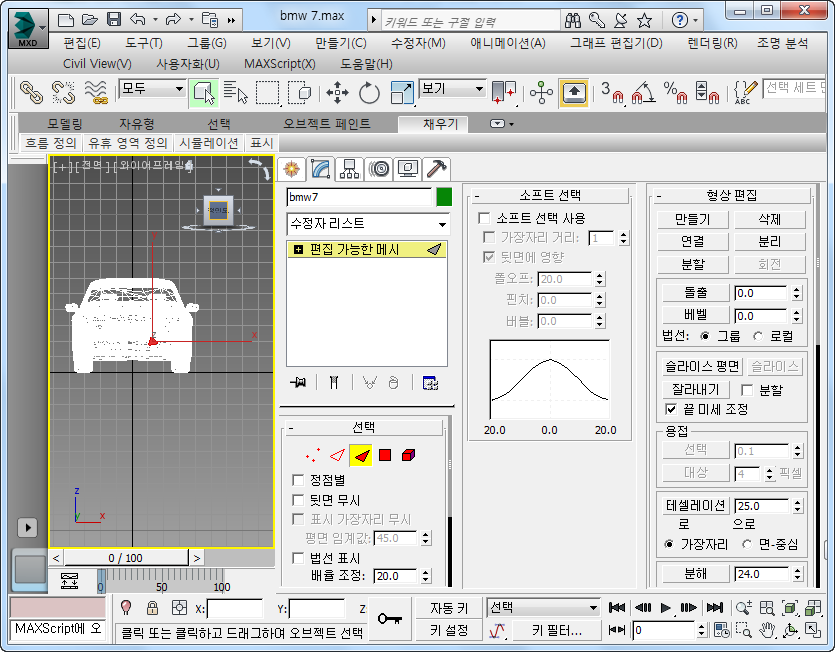
ProBoolean 또는 PFlow와 같이 많은 컨트롤이 있는 오브젝트로 작업하는 경우 여러 명령 패널 열이 유용합니다.
명령 패널을 최소화하거나 복원하려면 마우스 오른쪽 버튼 클릭 메뉴를 사용합니다.
명령 패널이 최소화되지 않은 경우 메뉴를 보려면 탭 오른쪽의 빈 영역을 마우스 오른쪽 버튼으로 클릭해야 합니다.
명령 패널을 부동하려면 해당 검은색 모서리를 기본 위치에서 멀리 드래그합니다. 명령 패널이 부동하는 경우 패널을 이동하고 크기를 조정할 수 있습니다.
또한 탭 오른쪽의 빈 영역을 마우스 오른쪽 버튼으로 클릭하고 메뉴에서 부동을 선택하여 명령 패널을 부동시킬 수 있습니다.